RPA BANKをご覧のみなさま、こんにちは!「RPAをはじめてみようかな」と思っている(でもIT関連少々苦手、という)みなさまに向けたお気楽RPA解説連載、「さるでき流 RPAのはじめかた」、今回で6回目です。
第1回〜第5回まで、「RPAってどんな感じ?」という部分についてザザーッととお話をさせていただきました。概念的なお話ばかりでは眠くなってきますので(主に書いているワタシが)、国内シェアNo.1のRPAツール、『BizRobo!』を使った、「はじめてのロボット作成」にも挑戦してみました。みなさま、いかがだったでしょうか?
『業務用とばかり思っていたけど、案外色々なことができそう』
『とは言え、使いこなすのは結構ムズカシそう。全項目英語だったし』
『コロボ君がとっても可愛かった。あんなロボットがウチにも欲しいね』
『解説に迷いが感じられた。さてはこの著者シロウトだな?』
なるほどなるほど。素晴らしい着眼点です。でもまあ、もう少しのんびりでも良いと思いますよ。まだ始めたばかりですしね、余裕を持って見て行くことにしましょう。え?最後の着眼点についてどう思うかですって?はっはっは、ワタシはコロボ君が毎日「応援メール」を送ってくれるので大丈夫でs…ぐすっ。
…さて!
前回お話ししましたが、今回から気分を変えて、「新しいツール」に挑戦します。『まだまだBizRobo!が見たかったなー!』という方も大勢いらっしゃると思いますが、他のツールを見ることでわかってくる部分もございますので、どうぞ笑顔でお付き合いくださいませ。比較したほうがわかりやすい部分は、BizRobo!との比較も行っていきますよー。
それでは、気になる「新しいツール」をご紹介しましょう。今回から登場するRPAツールは、こちらです!

NTTグループがお届けする国産のRPAツール、その名も『WinActor(ウィンアクター)』です!いよーっ、ようこそー。
ここからしばらく「WinActor」と一緒にRPAの世界を旅していきます。一体どんなことが起こるのか、ドキドキ・ワクワクしながら進めていくことにしましょう。
【WinActor】
先ほどご紹介した通り、「WinActor」はNTTグループが提供している「国産」のRPAツールです。何が良いって、もうひと目でわかりますね。そう、『日本語』ですわ、奥様。
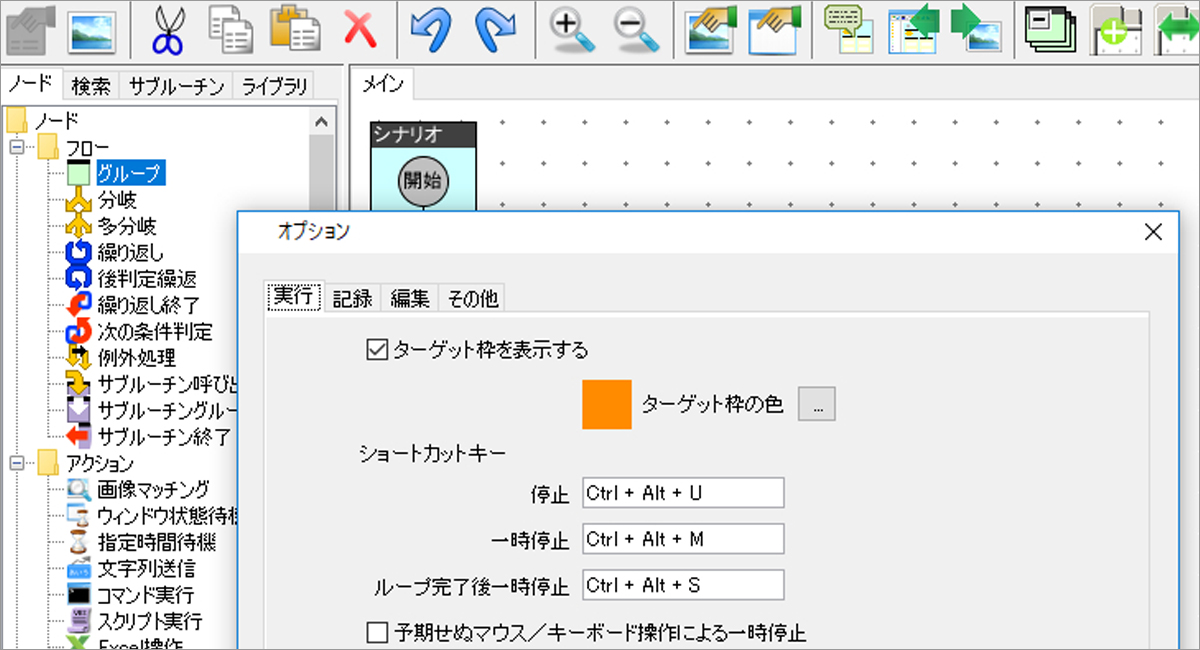
現在世の中に出回っているRPAツールのほとんどは海外の製品です。ワタシもBizRobo!を使い始めて数ヶ月ほど経ちまして、ようやくDesign Studioがデスクトップにデーンと表示されても胃が痛くならなくならないくらいには慣れてきました。慣れてきましたが。
日本語の安心感たるや…もう、涙が出ます。
通勤の電車で聴く音楽は「洋楽」、週末に観る映画は「洋画」、ちょっと一息つく時に訪れるのは「すたあばっくす」等々。日々外ヅラ用に「謎の頑張り」を続けているワタシですが(みなさまもですよね?ね?)、やっぱり根っこは「ご飯と味噌汁」の国の人。日本語は、何にも優る『安心』を与えてくれるのです。
ただでさえRPAツールは画面が複雑になりがちですので、ワタシ達が普段の業務の中で使うことを考えると、メニューひとつ、ボタンひとつを一々脳内で翻訳する負荷は、1日積もると結構な重さになります。WinActorのWebサイトにも、『完全日本語対応』が大きく謳われていますね。

ということで、今ワタシすごーく楽な気分でインストール画面を見ております。ドキドキよりもワクワクのほうが大きいってステキでござるなー。
…ふむ、インストールも完了したので、基本画面のチェックからはじめて参りましょうか。デスクトップ上のアイコンをダブルクリックして、「WinActor」オープンでござる!
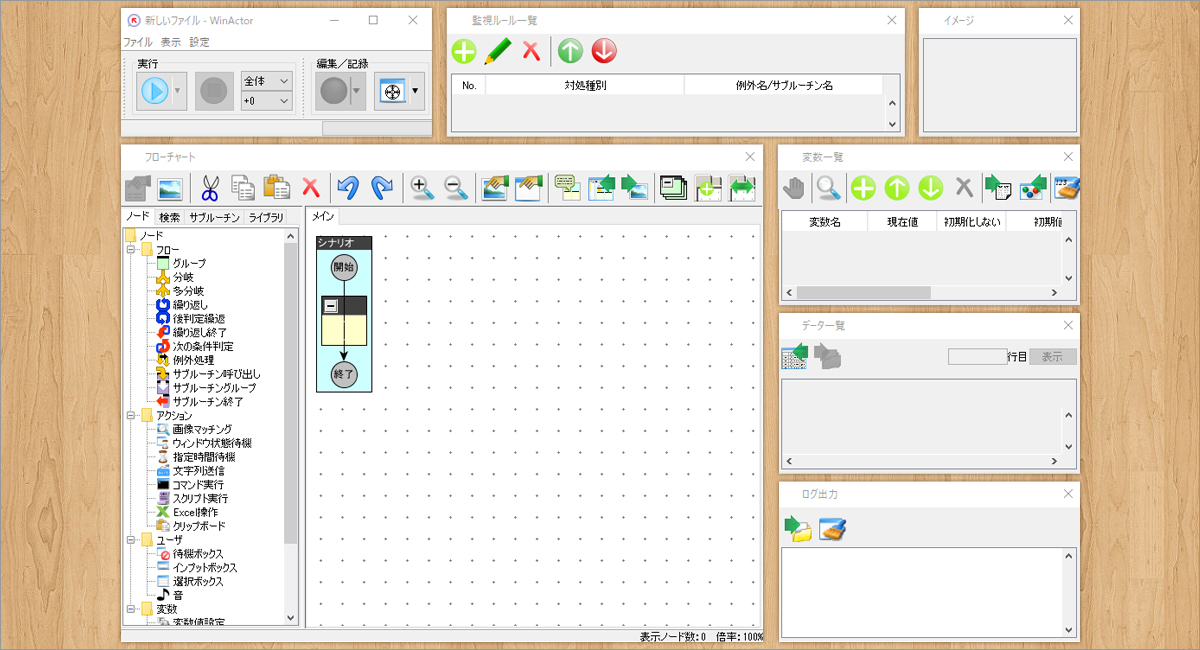
はじめまして!こちらがWinActorの全景です。BizRobo!の「Design Studio」と同じように、「様々な機能」が「各々の画面」に分かれる形で表示されていますね。
みなさまにはこれから順々に各画面を見ていただくわけですが…その前に。BizRobo!の時にお話した「例のコツ」をおさらいしておきましょうか。
Q:ムズカシそうな画面はどうすればいいですか?
A:『見なかった』ことにしましょう。
はい、思い出しましたね?(「なぜか思い出せない」というアナタは、第2回の記事をどうぞ!)よーし。それでは、WinActor画面ツアーに出発です!
【メイン画面】
まず最初の画面はこちら。その名も「メイン画面」と言います。スゴく小さいのでウッカリ見落としそうな気もしますが、正真正銘の「メイン画面」です。ここでは主に「シナリオの実行」と「操作の記録」を行います。

…ははーん。その顔は「操作の記録」という部分に引っかかりましたね?
順番に行きましょう。まずWinActorの場合、コロボ君がお仕事を行うためのマニュアルのことを『シナリオ』と呼びます。BizRobo!では、「ロボット」という名前で表現されていましたね。(「…そうだっけ?」というアナタも、第2回の記事をどうぞ!)
次に、BizRobo!の「ロボット」は、1ステップずつ「こう動け(右クリック→アクション指定)」「こう動け(右クリック→アクション指定)」と、動きを『指定』しながら作っていきましたが、WinActorの『シナリオ』は、先に一連の操作をザザッと記録しておいてから、「この動きを追加」「あの動きを削除」と、動きを『調整』しながら作っていきます※。
※WinActorでも、1ステップずつ動きを指定しながら作っていくことは可能です。ただ、メイン画面にドーンと「記録ボタン」が付いていることから察するに…こっちが「オススメの作成方法」として推奨されているかと思われます。
…ほほう、最初の1画面だけでも随分考え方が違いますね。BizRobo!と違ってWinActorには「プロジェクト・ビュー」がありませんので、シナリオは作ったらファイルに保存して、使う時にファイルから呼び出して実行する、という流れになります。
【フローチャート画面】
続いての画面はこちら。「フローチャート画面」です。何となくこちらを「メイン画面」と呼びたくなりますが、こちらは「フローチャート画面」です。ここでは文字通り、「フローチャートの作成」と「フローチャートの閲覧・編集」を行います。
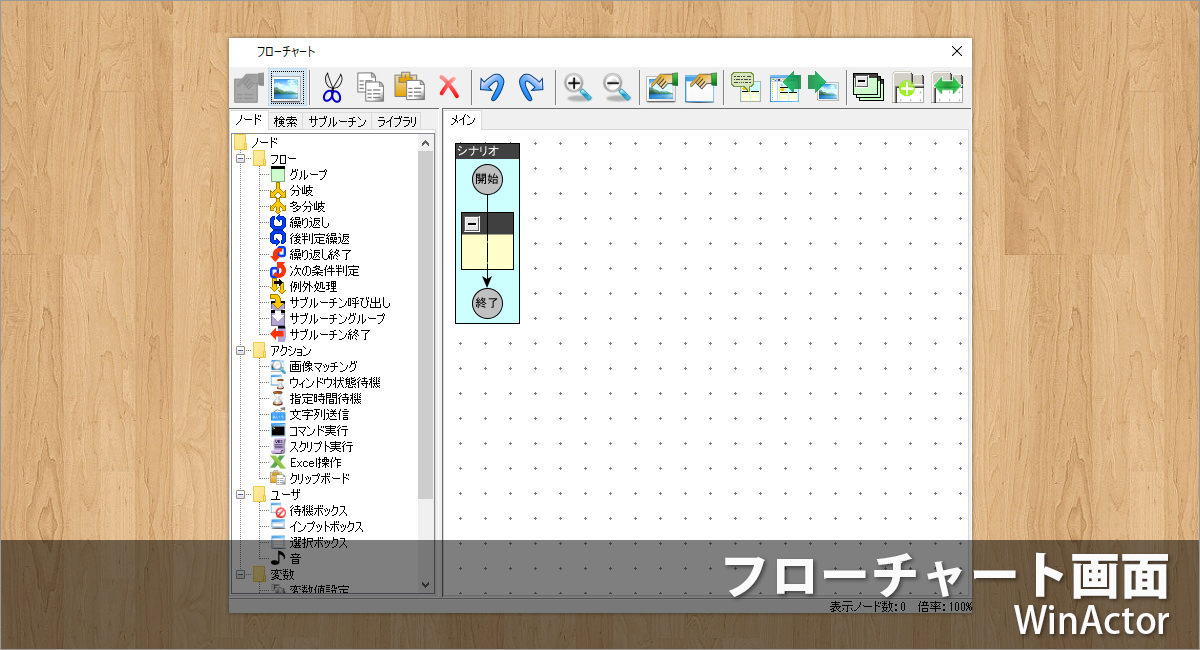
一応言葉の補足をしておきますと、『フローチャート』とは「処理の流れ」を「枠」と「矢印」で表した図のことです。プレゼンテーションの時にソッと忍ばせておくと、「仕事ができるオレ&アタシ」の演出に一役買ってくれるアレですね。
BizRobo!でも「ロボット・ビュー」が同様の機能を提供していましたが、WinActorの「フローチャート画面」は、「縦型」且つ「自由に枠を配置できる」作りになっていますので、より一般的なフローチャートエディタに近いイメージで使うことができるのが特徴です。
もう少し言葉の定義を続けましょう。WinActorでは、シナリオに含まれるひとつひとつの「処理の枠」ことを「ノード」と呼んでいます。BizRobo!では「ステップ」と呼んでいました。
WinActor:シナリオ>ノード>アクション
BizRobo!:ロボット>ステップ>アクション
「整理」するとこんな感じで…
…おっと!今ワタシ「思わず」整理してしまいましたよ!?
そうなんです。勘の良いみなさまのことですから、既に「嫌な予感」はしていたと思うのですが、この辺りの『基本用語の呼び方』、困ったことにツールによって結構違います。
ITジャングルって、こんな感じの「用語のバラつき」をきっかけに迷子になる人、多いと思います。実際ワタシも、例えばWindowsとMacの間でしょっちゅう迷子になりますし。
もちろん、出てくる言葉は正確に覚えたほうが良いのは当然なのですが…それでRPAを嫌いになっては元も子もありません。ですので当連載では、「コロボ君の『お仕事マニュアル』に書いてある『各作業(処理)』です」くらいで、ゆる〜くまとめておきますね。
【プロパティ画面】
続いての画面はこちら。「プロパティ画面」と言います。この画面は普段は表示されておりません。先程出てきたフローチャート画面の「プロパティ表示ボタン」をクリックすることで、ヌッと表示されます。

こちらも言葉の補足をしておきますと、『プロパティ』とはひとつひとつの処理に対する「詳細設定項目」のことです。処理の種類ごと(ノードの種類ごと)に設定できる内容が異なりますので、呼び出される度に適切な画面が表示される、という仕組みになっています。
例えば、キーボードの「Enter」キーを押す処理のプロパティ画面がこちら。
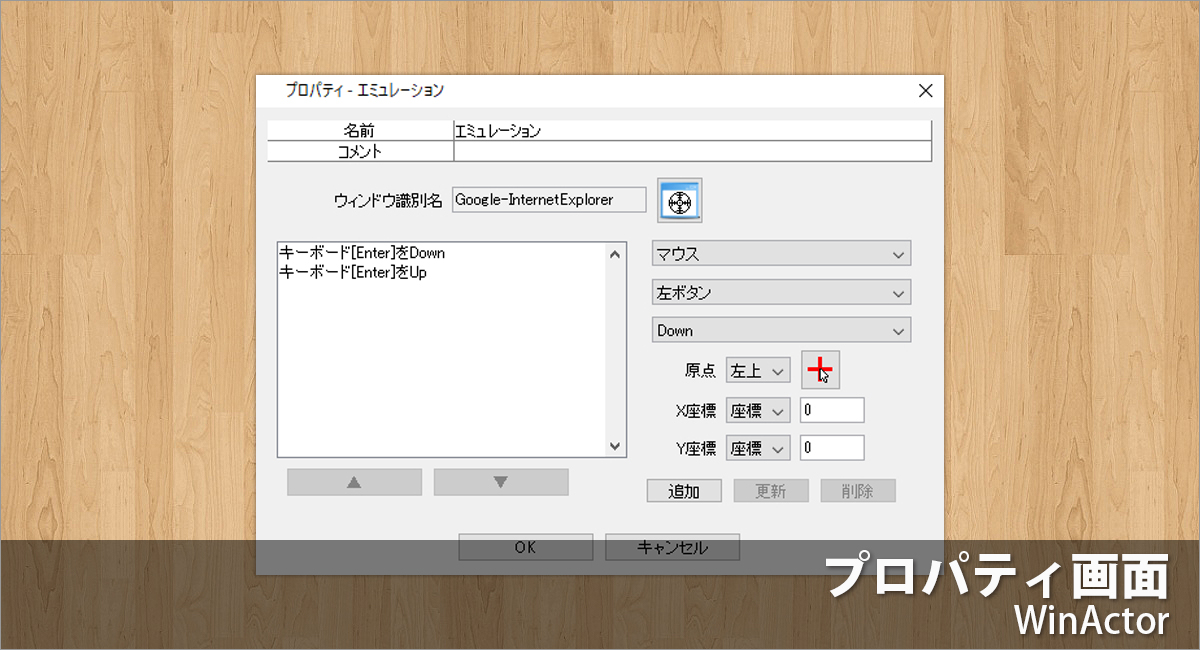
押して、戻して、という一連の流れが記載されていますね。既に登録されているキーボードの動きに対して、「追加、削除、並び替え」など、各々の内容を変更することで、処理を定義し直すことができるようになっています。ここは今後実際にコロボ君のマニュアルを作りながら、必要に応じて見ていくことにしましょう。
…なんと!覚えておくべき画面は『以上』です!
後は例の「見なかった画面」という扱いになります。実に潔い!(ご本家のマニュアル上でも「最初は見なくてよし」という扱いになっていました。実に潔い!)
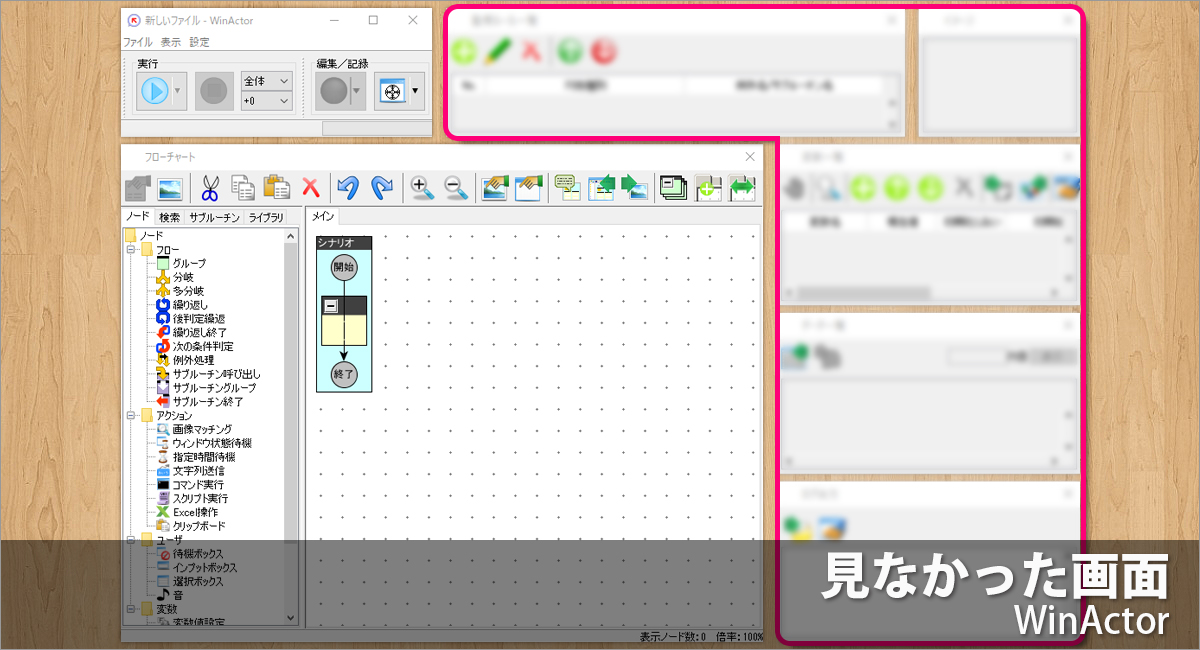
とは言え、覚えておくと便利な画面もいくつか含まれていますので、こちらもコロボ君のマニュアルを作りながら、必要に応じて見ていくことにしますね。
さて!新しいRPAツール、「WinActor」はいかがでしたか?
「おや?何となくBizRobo!の時と比べて、目の疲労感が違うような…」
うんうん。それは「気のせい」ではなく『気分のせい』ですよ!
「読める」という安心感が、みなさまを「リラックス」させているのです。何だかワタシ今回こればっかり言っているような気がしますが…、高校生あたりで軽やかに英語を挫折した身としては、ただでさえ専門用語の嵐の真っ只中、『日本語である』ということは、それだけで嬉しかったのです。
では!今回そんなWinActorの「大きな特徴」をみなさまにも存分に味わっていただきましたので、次回からは本題である「自動化」について、一体どんなことができるのか、コロボ君の実演も交えてチェックしていくことにしましょう。
WinActor版コロボ君、起動です!

…やっぱり同じように寝ているところからスタートしていますが、果たしてどんなことになりますか。それでは次回もお楽しみに!

